

Gina Barrow가 마지막으로 업데이트 : September 19, 2019
“저는 업데이트를 시도했습니다 iPhone 그리고 그것은 오류 루프에 붙어있어 '데이터 복구 시도'. 지금은 휴대 전화로 아무것도 할 수 없습니다. iPhone에서 데이터 복구를 시도한다는 것은 무엇을 의미합니까? 이 문제를 어떻게 해결합니까? 내 전화 데이터가 지워 집니까? 감사"
iOS 12.4가 출시되었으며 많은 사용자들이 Apple이 추가 한 새로운 기능을보기 위해이 최신 버전으로 업데이트하게되어 기쁩니다. 그러나 업그레이드를 수행 할 때 일부 사용자는 복구 루프에 빠졌습니다.
iOS 업데이트는 실제로 이전 버그 및 정지 및 충돌과 같은 시스템 문제를 완화시킵니다. 그리고 이러한 성가신 문제를 해결하는 유일한 방법은 업데이트를 수행하거나 계속해서 경험하는 것입니다.
업데이트는 OTA 또는 OTA (Over-the-Air)를 통해 전송되며 간단히 탭하여 설치하거나 iTunes를 통해 업데이트를 수행 할 수 있습니다.
현재 많은 사용자가 자신이 갇혀 있다고보고했습니다. 데이터 복구 시도 iOS 10 / 11 / 및 12로 업데이트하는 동안 루프. 그들 중 일부는 장치를 다시 시작하려고 시도한 후 데이터 손실을보고했지만 일부는 몇 가지 방법으로 문제를 해결할 수있었습니다.
이런 종류의 오류가 발생하는 경우이 기사를 읽고 iPhone에 발생한 문제와 수행 할 수있는 수정 사항을 찾으십시오. 우리는 사용자와 전문가의 해결을 보장하는 몇 가지 문제 해결 방법을 공유 할 것입니다.
부품 1. iPhone '데이터 복구 시도'의 원인은 무엇입니까?부품 2. 데이터 복구를 시도하는 iPhone을 해결할 수있는 다른 방법부품 3. 안전하고 안전한 데이터 복구를 사용하여 데이터 복구를 시도하는 iPhone 수정4 부. 개요
The iPhone 오류 루프 데이터 복구 시도 일반적으로 iTunes를 통해 복구를 수행 할 때 발생합니다. 그러나 복구 프로세스에서 일부 단계가 누락되었거나 다음 중 하나가 원인 일 수 있습니다.
다른 가능한 원인 :
이 오류 루프를 일으킨 원인에 관계없이 휴대 전화와 데이터를 안전하게 보호하는 데 도움이 될 수있는 모든 솔루션을 수집했습니다.
당신이 볼 때 아직 좌절하지 마십시오 아이폰은 데이터 복구를 시도여전히 해결 방법을 사용하여 문제를 해결할 수 있습니다. 우리가 수집 한 4 솔루션은 다음과 같습니다.
아래 해결 방법을 진행하기 전에 업데이트하는 동안 휴대 전화가 계속 다시 시작되고 정상 상태로 돌아 간다는 것을 이해해야합니다. 장치가 복구 루프 상태가 될 때까지 몇 분 동안 기다리십시오.
확인한 후 HOME 버튼을 눌러 중지를 시도 할 수 있습니다. 도움이되지 않으면 다음 해결책을 수행하십시오.
강제 재시작은 복원 모드, 복구 모드 및 DFU 모드와 관련된 모든 소프트웨어 문제를 해결하는 데 도움이됩니다. 강제 재시작은 장치를 껐다가 다시 켤 뿐이며 재설정하거나 데이터 캐시를 지우지 않습니다.
iPhone 6S 이하를 강제로 다시 시작하는 방법 :
iPhone 7 및 7 Plus를 사용하는 경우 :
iPhone X, XS, XS Max, XR, 8 및 8 Plus :
iPhone을 강제로 다시 시작하는 첫 번째 해결책으로 문제가 해결되지 않으면 다음으로 장치를 복구 모드로 설정하십시오. Apple은 휴대 전화를 복구 모드로 전환 한 후 iTunes 백업을 복원하여이 문제를 해결하는 것이 좋습니다.
복구 모델은 현재 손상되었거나 휴대 전화에 문제가있는 iOS 업데이트를 해결하기위한 문제 해결 방법입니다. 복구 모드 중에는 새로운 iOS가 iPhone에 설치되며 기기의 데이터가 완전히 지워집니다.
일반적으로 iPhone을 탈옥하려는 사람들은 복구 모드를 수행하여 iOS를 수정하고 원하는 버전을 설치합니다. 복구 모드에 익숙하지 않은 경우 전문가에게 도움을 요청하거나 지침을주의해서 따르십시오.
컨텐츠를 다시 가져 오려면 복구 모드가 완료된 후 iTunes 백업을 복원 할 수 있습니다. 계속하려면 아래 단계를 계속하십시오.
반면, iTunes 백업은 iPhone에서 완전히 복원 할 수 없습니다. 연락처, 메시지, 앱 메시지, 통화 기록, 사진 및 비디오와 같은 몇 가지 중요한 데이터 만 있으면됩니다.
더구나, 필요한 정보 중 일부는 실제로 iTunes에서 백업되지 않고 장비에 저장되었습니다. 지금 어떻게 복구하겠습니까?
아래 다음 부분에서는 데이터 복구에 타사 도구를 사용하는 방법에 대해 알아 봅니다. 이 소프트웨어가 귀하의 요구에 맞는지 확인하십시오.
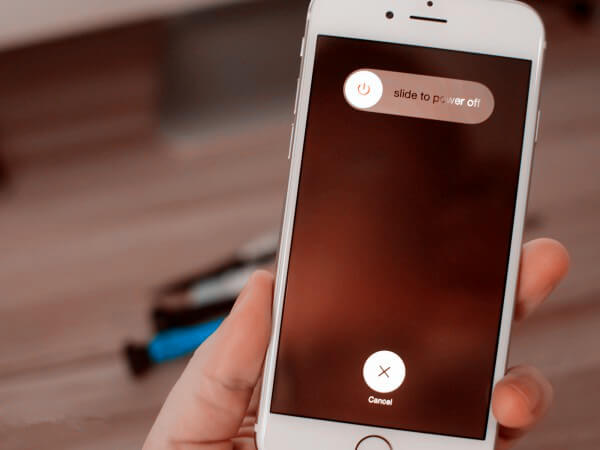
메시지가 반복 될 때 iPhone에서 데이터 복구 시도 실패하고 복구 모드를 수행하기위한 옵션이 더 이상 남아 있지 않지만 iTunes 백업을 사용하지 않아도 타사 도구를 사용하여 전화 데이터를 검색 할 수 있습니다. 전체 iTunes 백업을 복원 할 필요는 없으며 장치 자체에 저장 한 가장 중요한 내용 중 일부를 알고 있습니다.
그러나 이러한 데이터를 어떻게 복구합니까? FoneDog IOS 데이터 복구 iOS 장치에서 복구, iTunes 백업에서 복구 및 iCloud에서 복구의 세 가지 방법을 사용하여 사용자의 요구를 충족시켜주는 컨텐츠를 제공하는 타사 프로그램입니다.
실수로 인한 삭제, 장비 손상, 시스템 오류, iTunes 오류, 공장 재설정 등과 같은 다양한 상황에서 데이터 손실이 발생할 수 있습니다.
FoneDog iOS 데이터 복구는 다른 복구 프로그램과 똑같이 작동하지만보다 명확하고 선결 한 인터페이스를 제공합니다. 원하는 복구 방법을 직접 선택할 수있는 사용하기 쉬운 메뉴가 있습니다.
모든 콘텐츠가 장치에서 영구적으로 삭제되는 것은 아니며 휴대폰의 숨겨진 폴더로 전송되기 때문에 복구 소프트웨어 만 복구 할 수 있습니다.
iOS에서 복구가 작동하는 방식입니다. 그것은 전체 아이폰을 스캔하고 필요한 모든 데이터를 검색합니다.
iTunes 및 iCloud에서 백업 백업 방법은 최근에 만든 백업에서 전화 데이터를 검색합니다.
FoneDog IOS 데이터 복구 Windows 또는 Mac 컴퓨터와 다운로드 할 수 있으며 iPhone 5의 최신 iPhone 모델에서 모든 iPhone 모델과 원활하게 작동합니다. 다음과 같은 전화 데이터를 복구 할 수 있습니다.
이러한 모든 데이터를 다시 복원 할 수있는 옵션이 있거나 이러한 범주 중 하나에서 중요한 항목을 선택하여 선택적으로 복원 할 수 있습니다.
오류 수정 iPhone에서 데이터 복구 시도가 쉽습니다. 위에서 제공 한 솔루션을 따라야합니다. 강제 재시동이 실패하면 iPhone을 복구 모드로 전환해야 문제가 해결됩니다.
복구 모드를 수행 할 때 대부분의 사용자와 관련된 유일한 것은 데이터 손실입니다. 백업을 만들지 않았고이 오류가 발생한 경우 언제든지 선택할 수 있습니다 FoneDog IOS 데이터 복구 소프트웨어. 중요한 전화 파일을 모두 검색하는 데 필요한 모든 복구 옵션이 있습니다.
그러나이 방법에 대해 자세히 알아보기 전에 iPhone을 먼저 관찰하십시오. 복구 루프를 시도하고 있다면이 모든 것을해야 할 때입니다. 그러나 정상적으로 다시 시작되면 장치가 정상입니다.
이 기사가 귀하의 iPhone을 고치는 데 도움이 되었기를 바랍니다.
사람들은 또한 읽습니다Apple ID 확인 실패 오류를 수정하는 방법
코멘트 남김
Comment
Hot Articles
/
흥미있는둔한
/
단순한어려운
감사합니다! 선택은 다음과 같습니다.
우수한
평가: 4.7 / 5 ( 77 등급)